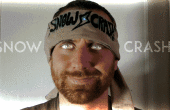Paso 2: Guarde los componentes individuales del modelo de
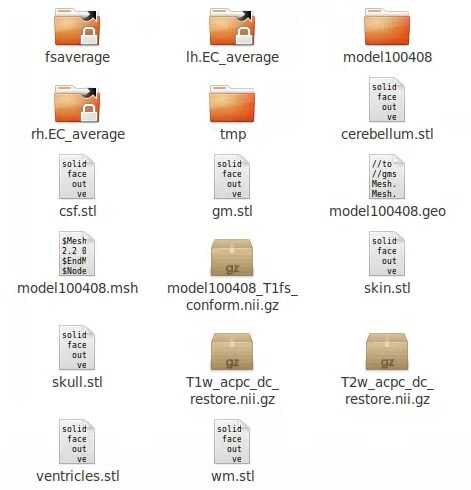
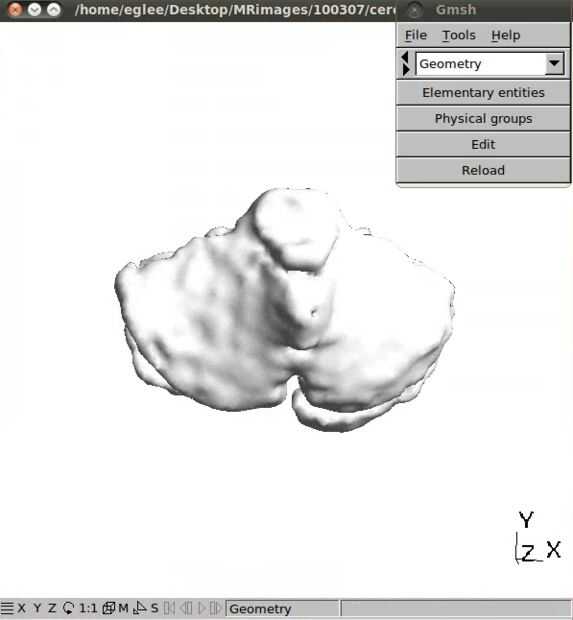
¡ Felicidades! Oficialmente han hecho su primer modelo. Ahora vamos a tomar este modelo y guardar en un formato que puede utilizar con X SEMCAD. Todos los archivos creados de SimNIBS pueden encontrarse en la carpeta donde guardaste tus imágenes. Los estamos particularmente interesados en los archivos tienen la extensión ".stl", estos incluyen todos los componentes del modelo creados a partir de las imágenes del Señor.
- Abra la carpeta que contiene los resultados y Sr. imágenes del originales.
- Los archivos que se ve en la imagen anterior ahora estará presentes.
- Abre una nueva instancia de la terminal.
- Escriba el comando siguiente para abrir la herramienta de visualización de modelo GMSH: "gmsh &". Esto resultará en una ventana blanca en blanco y la correspondiente barra de herramientas de apertura.
- Utilice la nueva barra de herramientas para abrir el archivo "cerebellum.stl" haciendo clic en archivo -> abrir y procediendo al archivo "cerebellum.stl" en el directorio de trabajo. El resultado debería verse algo similar a la imagen que se ve arriba, variación puede observarse debido a diferencias en Sr. imágenes.
- Guardar el archivo en binario formato haga clic en archivo -> Guardar como haciendo clic en "Ok".
- Un nuevo diálogo aparecerá diciendo que ya existe un archivo con ese nombre, pulse "Replace" para proceder de todos modos.
- Aparecerá un cuadro de diálogo final, en el campo "formato", cambiar la opción seleccionada de "ASCII" a "Binario" y seleccione "Ok" para cambiar el formato del modelo.
- A continuación, todas las demás porciones del modelo tendrá que ser formateado. Seleccione Archivo -> abrir y luego proceda a abrir el archivo "CSF.stl" en la carpeta con los resultados. Siga el proceso descrito en balas de 6-8 para el "CSF.stl".
- Seguir abriendo y ahorro "gm.stl", "skin.stl", "skull.stl", "wm.stl" y "ventricles.stl" usando el mismo proceso.
Ahora han creado un modelo y guardado en un formato compatible con X SEMCAD.